مشاهده فعالیت های اخیر در رایانه
گاهی اوقات لازم است که اقداماتی را که در زمان اجرای آن در رایانه انجام شد، بررسی کنید. این ممکن است لازم باشد اگر شما مایل به پیگیری با شخص دیگری هستید یا به دلایلی که لازم است لغو یا یادآوری آنچه انجام داده اید انجام دهید.
محتوا
گزینه ای برای مشاهده عمل اخیر
اقدامات کاربر، رویدادهای سیستم، و داده های ورود به سیستم توسط سیستم عامل در ثبت وقایع ذخیره می شود. اطلاعات مربوط به فعالیت های اخیر را می توان از آنها بدست آورد یا از برنامه های ویژه ای استفاده کنید که همچنین می دانند که چگونه رویدادها را حفظ کرده و گزارش هایی را برای مشاهده آنها ارائه می دهند. بعد، ما به چندین راه نگاه خواهیم کرد که در آن می توانید ببینید که کاربر در طول آخرین جلسه چه کاری انجام داده است.
روش 1: قدرت جاسوسی
PowerSpy نرم افزار نسبتا آسان برای استفاده است که با تقریبا تمام نسخه های ویندوز کار می کند و بارها به طور خودکار هنگام شروع سیستم اجرا می شود. این همه چیزهایی را که در کامپیوتر اتفاق می افتد ثبت می کند و بعدها به شما امکان می دهد که گزارش های مربوط به اقدامات انجام شده را مشاهده کنید، که می تواند در یک قالب مناسب برای شما ذخیره شود.
قدرت جاسوسی را از وب سایت رسمی دانلود کنید.
برای مشاهده "رویداد ورود" ، ابتدا باید بخش مورد نظر خود را انتخاب کنید. به عنوان مثال، ما پنجره های باز را می گیریم.
- پس از شروع برنامه، روی نماد «ویندوز باز» کلیک کنید
.
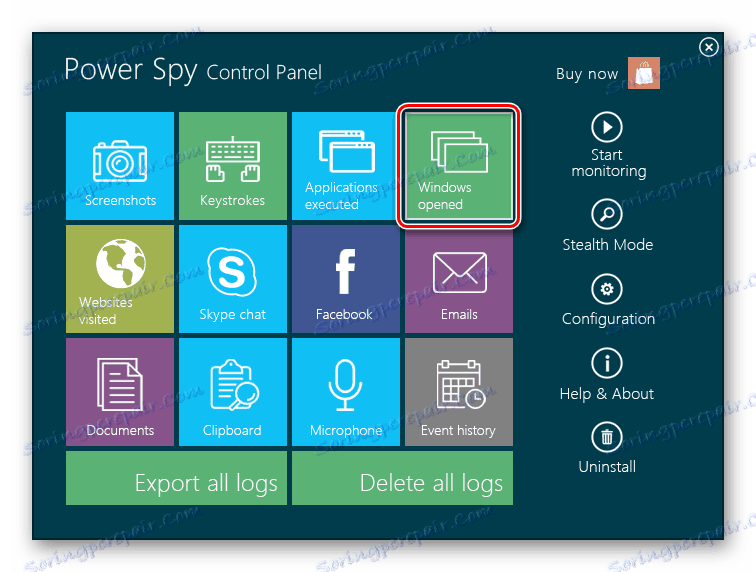
گزارش با یک لیست از تمام اقدامات ردیابی ظاهر می شود.
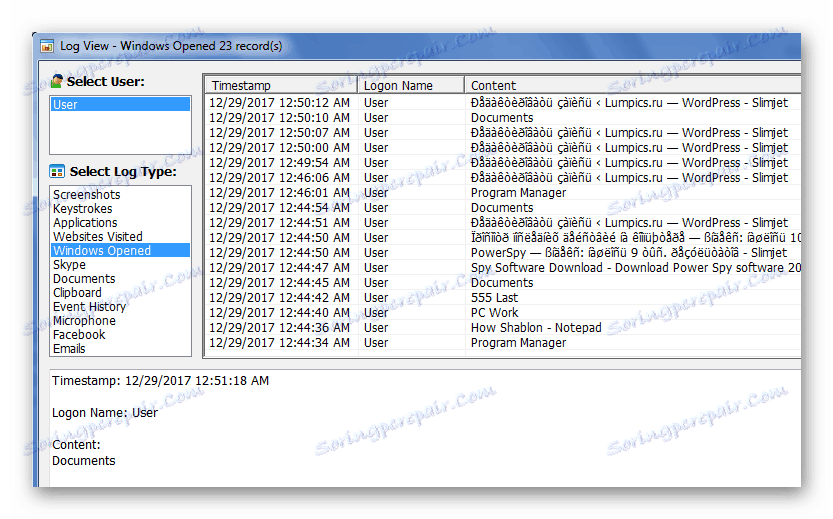
به طور مشابه، شما می توانید سایر ورودی های ورود به سیستم را مشاهده کنید، که بسیار زیاد ارائه می شوند.
روش 2: NeoSpy
NeoSpy یک برنامه جهانی است که فعالیت کامپیوتر را نظارت می کند. این می تواند در یک حالت پنهان کار کند، حضور آن را در OS مخفی می کند، با شروع از نصب. کاربری که NeoSpay را نصب می کند می تواند یکی از دو گزینه برای کار خود را انتخاب کند: در اولین مورد، برنامه پنهان نخواهد شد؛ دوم، پنهان کردن هر دو فایل برنامه و کلید های میانبر است.
NeoSpy عملکرد بسیار گسترده ای دارد و می تواند برای ردیابی خانه و در دفاتر استفاده شود.
NeoSpy را از سایت رسمی دانلود کنید.
برای مشاهده گزارش های مربوط به اقدامات اخیر در سیستم، شما باید موارد زیر را انجام دهید:
- برنامه را باز کنید و به قسمت «گزارشها» بروید .
- بعد، بر روی "گزارش بر اساس طبقه بندی" کلیک کنید.
- تاریخ ضبط را انتخاب کنید.
- روی دکمه "دانلود" کلیک کنید.
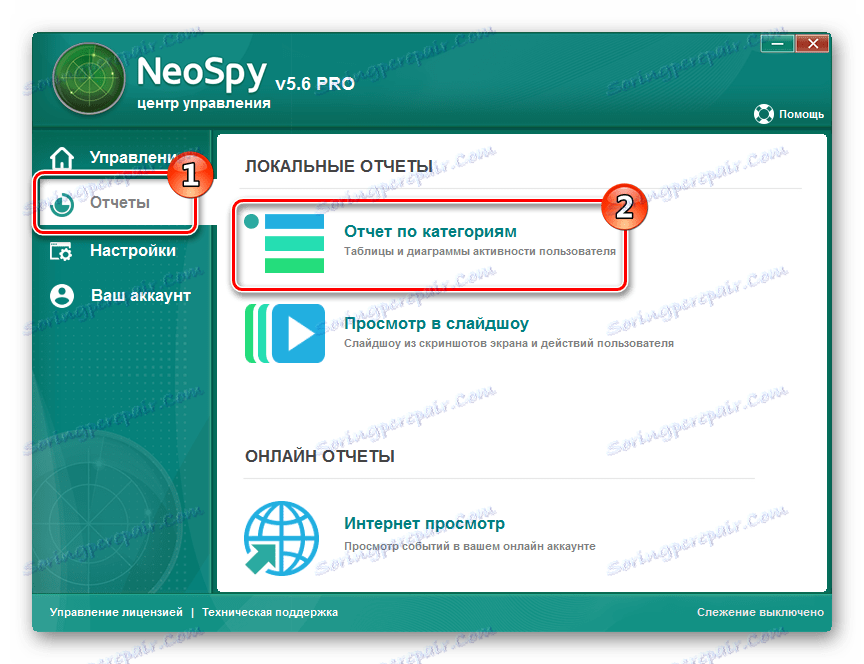
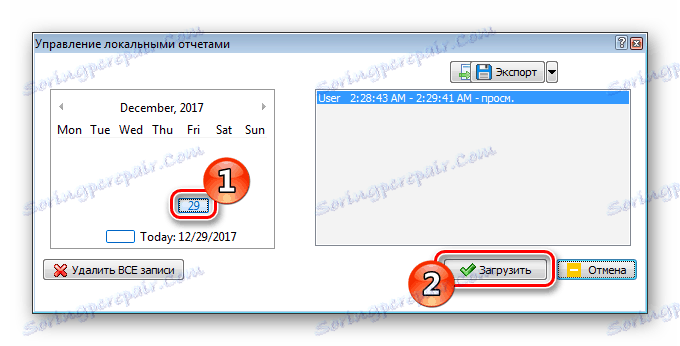
شما لیستی از اقدامات برای تاریخ انتخاب شده را مشاهده خواهید کرد.
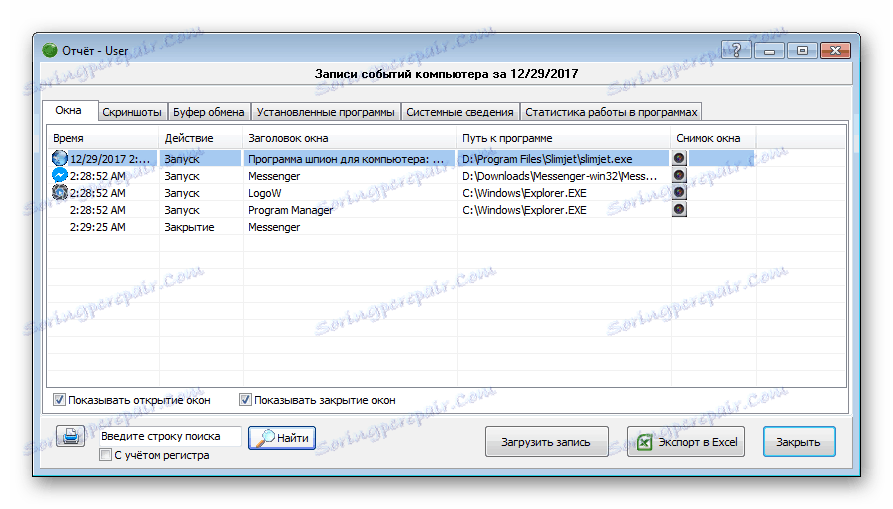
روش 3: ورود ویندوز
سیاهههای مربوط به سیستم عامل ثروت از اطلاعات مربوط به عملکردهای کاربر، فرایند بوت شدن و خطاها در عملکرد نرم افزار و ویندوز خود را ذخیره می کند. آنها به گزارش برنامه ها، با اطلاعات در مورد برنامه های نصب شده، "امنیت ورود" حاوی داده ها در مورد ویرایش منابع سیستم و "سیستم ورود" نشان دادن مشکلات در هنگام راه اندازی ویندوز تقسیم می شوند. برای مشاهده سوابق، باید مراحل زیر را انجام دهید:
- "کنترل پنل" را باز کنید و به "Administration" بروید .
- در اینجا " نماد رویداد" را انتخاب کنید.
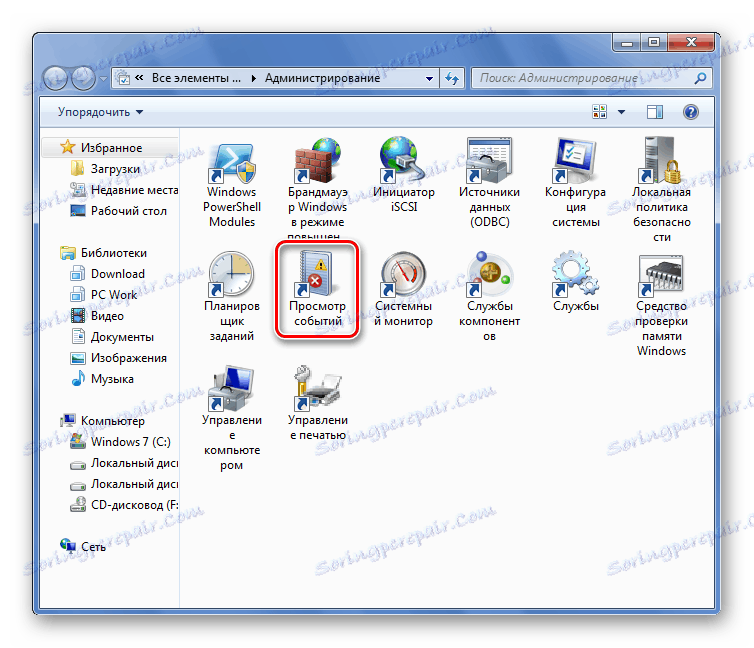
- در پنجره ای که باز می شود، به "Logs Windows" بروید .
- بعد، نوع ورود به سیستم را انتخاب کنید و اطلاعات مورد نیاز خود را مشاهده کنید.
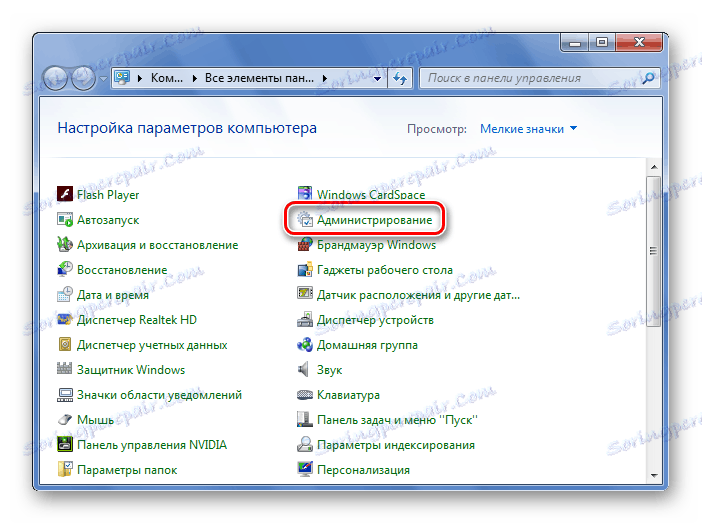
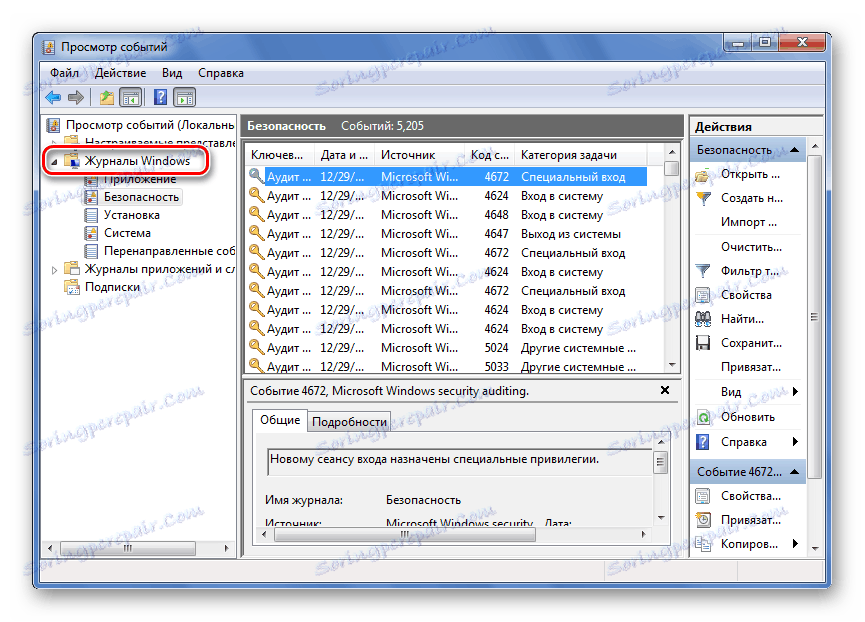
همچنین ببینید: در ویندوز 7 به «Event Log» بروید
حالا شما می دانید که چگونه می توانید آخرین اقدامات کاربران را در کامپیوتر مشاهده کنید. سیاهههای مربوط به ویندوز در مقایسه با برنامه های موجود در روش های اول و دوم بسیار آموزنده نیستند، اما از آنجا که آنها در سیستم ساخته شده اند، شما همیشه می توانید از آنها بدون نصب نرم افزار شخص ثالث برای این استفاده کنید.
